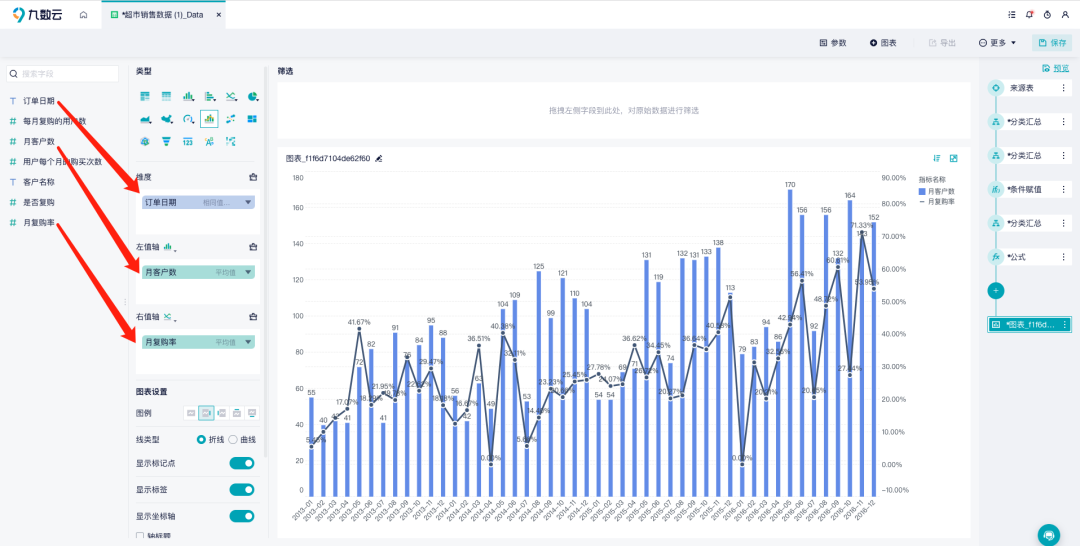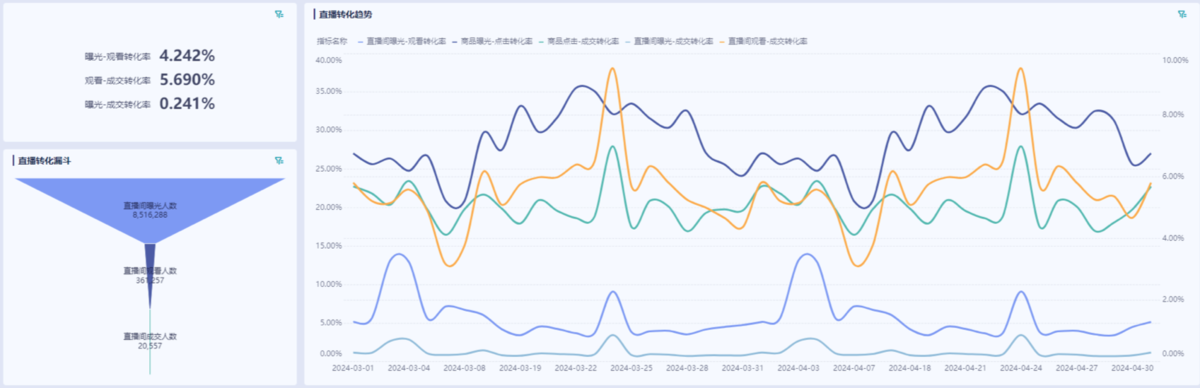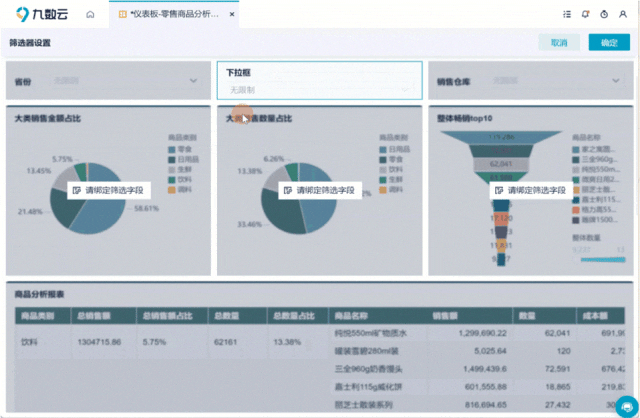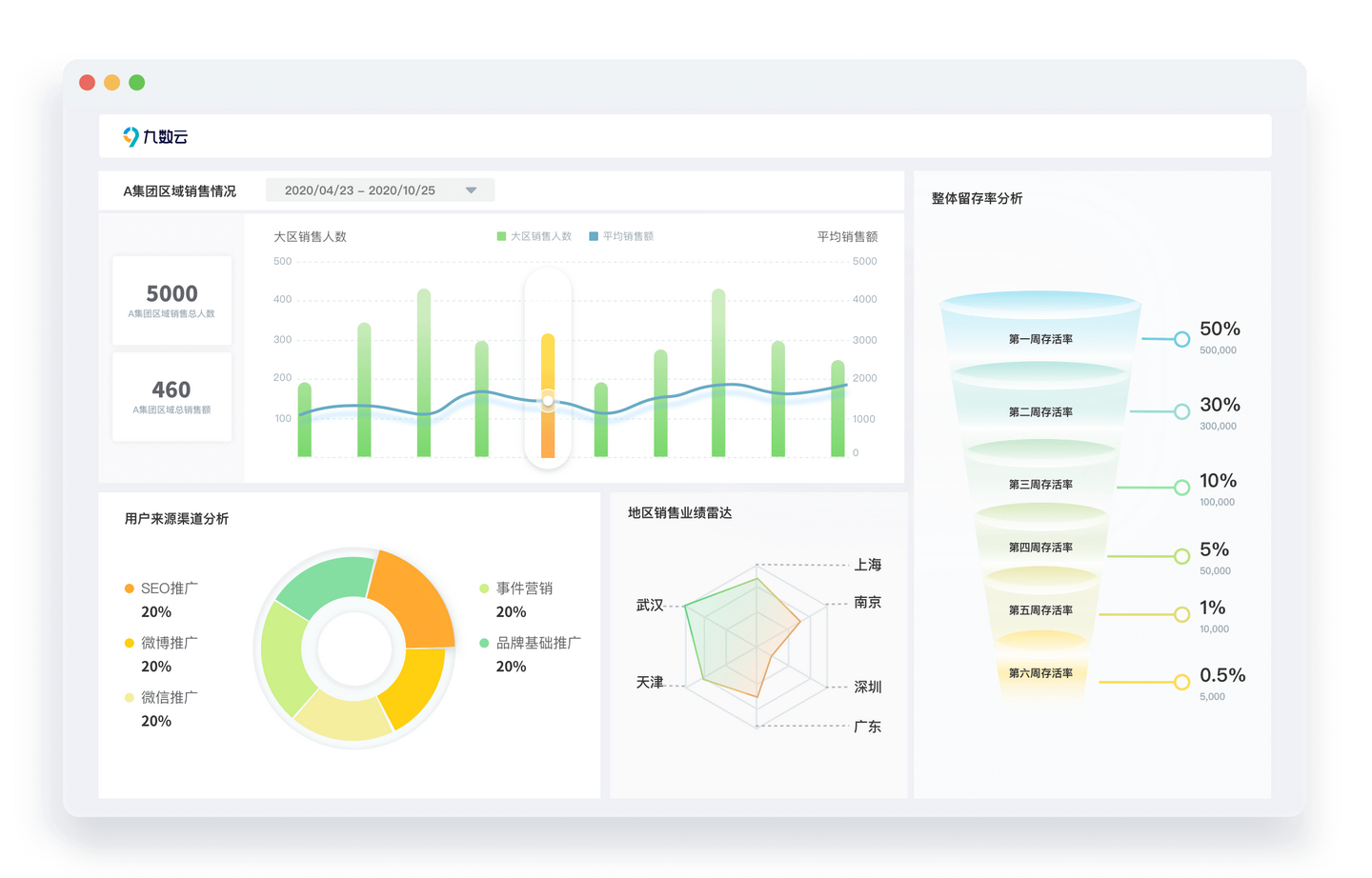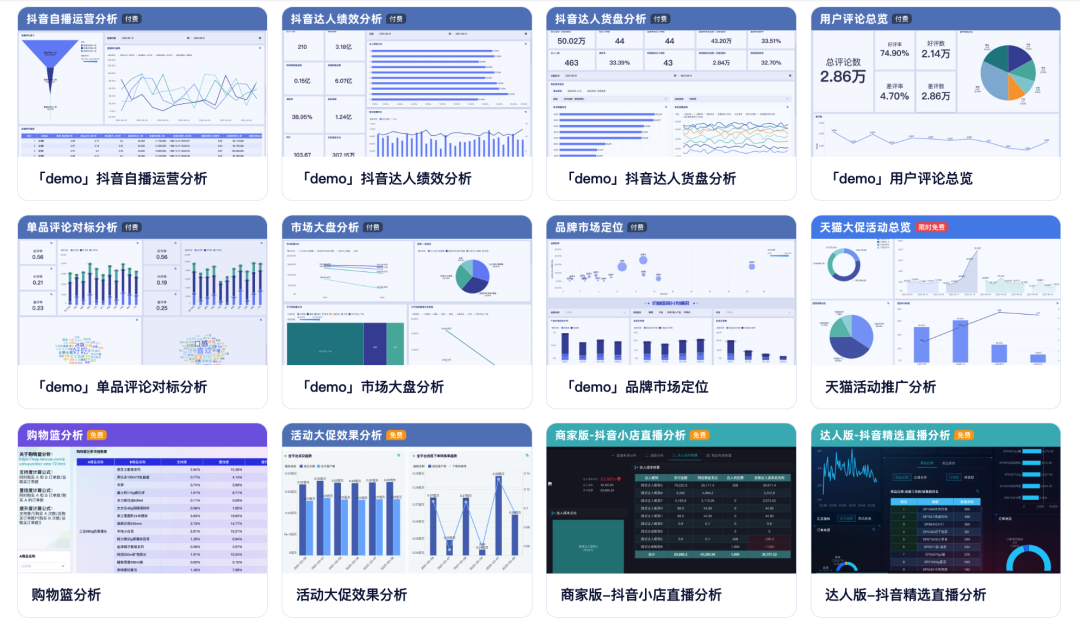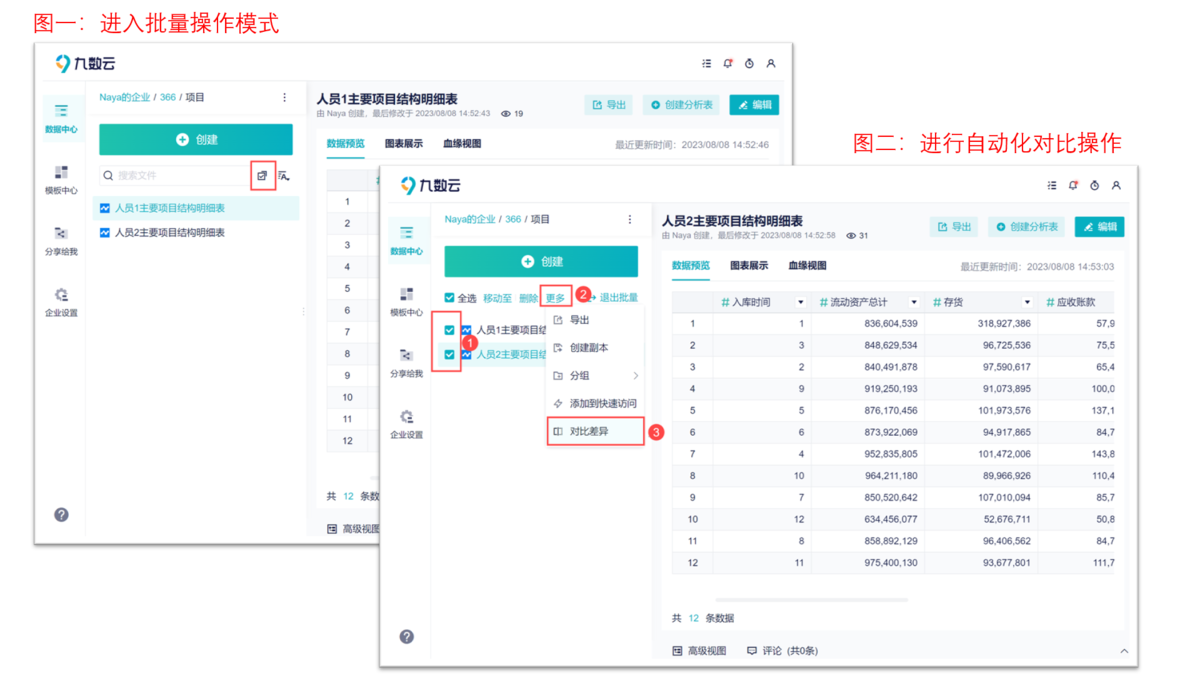Excel卡顿?快速解决Excel卡的实用指南 | 帆软九数云

想象一下,当你正要完成一份重要的财务报表,或者需要处理大量的销售数据时,excel卡顿让你无法顺利工作,是不是很让人崩溃?别担心,本文将为你提供一系列实用方法,帮助你快速解决excel卡顿问题,提升工作效率。
一、电脑性能优化
电脑配置是影响Excel运行速度的重要因素。如果你的电脑内存不足、C盘空间告急,或者存在过多的临时文件,都可能导致excel卡顿。
1. 清理临时文件:释放系统资源
定期清理电脑中的临时文件,可以有效释放系统资源,提升电脑整体运行速度。
- 方法一:使用快捷命令
- 按下
WIN+R组合键,输入%temp%,然后Ctrl+A全选并删除文件夹中的所有文件。 - 再次按下
WIN+R,输入SoftwareDistribution,找到Download文件夹,全选删除。 - 重复上述步骤,输入
temp,删除解压后的临时文件。 - 方法二:清理系统更新文件
- 打开“此电脑”,右键点击 C 盘,选择“属性”,然后点击“清理系统文件”。
- 打开“设置” -> “储存” -> “临时文件”,删除不需要的临时文件。
- 按下
2. 升级硬件配置:提升电脑性能
如果你的电脑配置较低,可以考虑升级内存、更换固态硬盘等硬件,从根本上提升电脑性能,解决excel卡顿问题。
二、精简Excel表格
除了电脑性能,Excel表格本身的设计也会影响其运行速度。过大的数据量、复杂的公式、过多的格式等,都可能导致excel卡顿。
1. 减少数据量:避免过度冗余
尽量避免在一个Excel表格中存储过多的数据。可以考虑将数据拆分成多个表格,或者使用数据库等更适合处理大数据量的工具。
2. 优化公式:提升计算效率
复杂的公式会消耗大量的计算资源,导致excel卡顿。
- 尽量使用简单的公式,避免嵌套过多的函数。
- 使用数组公式时,要注意控制数组的大小,避免过度计算。
- 使用
SUMIFS、COUNTIFS等函数进行多条件求和、计数时,尽量减少条件的数量。
3. 简化格式:避免过度渲染
过多的格式设置,如颜色、字体、边框等,会增加Excel的渲染负担,导致excel卡顿。
- 尽量使用统一的格式,避免过度个性化。
- 删除不必要的格式,如空白单元格的填充颜色、多余的边框等。
三、高效数据汇总技巧
对于需要频繁汇总数据的表格,掌握一些高效的数据汇总技巧可以有效避免excel卡顿,提升工作效率。
1. 自动汇总当天数据:利用SUMIFS函数
使用SUMIFS函数可以根据日期和收支类型自动汇总当天的数据。
- 首先,使用
=TODAY()公式获取当天日期。 - 然后,使用
=SUMIFS(C:C,B:B,G3,A:A,$F$3)公式,根据当天日期和收支类型自动汇总当天的数据。
SUMIFS函数语法:=SUMIFS(求和区域,条件区域1,条件1,条件区域2,条件2,...)
2. 自动汇总当月数据:结合MONTH函数和SUMPRODUCT函数
结合MONTH函数和SUMPRODUCT函数可以自动汇总当月数据。
- 首先,使用
=MONTH(TODAY())公式获取当天日期所在月份。 - 然后,使用
=SUMPRODUCT((MONTH(A4:A19)=$F$3)*(B4:B19=G3)*C4:C19)公式,自动汇总当月数据。
四、VLOOKUP函数报错排查
在使用VLOOKUP函数时,如果出现#N/A错误,通常是由于以下原因导致:
1. 查找值问题
- 查找值存在空格: 检查查找值前后是否有多余的空格,可以使用
TRIM函数去除空格。 - 查找值存在不可见字符: 系统导出的数据可能包含不可见字符,可以使用“分列”功能清除。
2. 查找范围问题
- 查找范围的格式不一致: 确保查找值和查找范围的格式一致,如数值、文本等。
- 查询内容包含特殊符号: 如果查询内容包含
*、~等特殊符号,需要进行转义或替换。
3. 精确匹配与模糊匹配
VLOOKUP函数的第四个参数用于指定匹配方式。如果设置为TRUE,则进行模糊查找,可能会返回错误的结果。应设置为FALSE进行精确查找。
五、九数云BI:告别Excel卡顿,提升数据分析效率
当Excel无法满足你的数据处理需求时,可以考虑使用更专业的BI工具,如九数云BI。九数云BI是一款高成长型企业首选的SAAS BI工具,它具有强大的数据处理能力和丰富的数据可视化功能,可以帮助你轻松应对各种复杂的数据分析任务。
1. 财务数据分析的利器
面对财务人员的常见烦恼,如:考勤/审批数据导出分析麻烦,Excel卡顿;财务指标分析困难易出错;计算过程难检查,异常数据难排查;每月重复对账浪费时间;数据变动通知不及时;以及财务报表不专业等问题。九数云BI提供了更简单、省心、智能的解决方案,兼顾高效率与专业性。
- 财务相关数据自动导入,更省心: 九数云BI支持自动导入财务相关数据,避免手动导入的繁琐。
- 财务看板模板一键复用,更简单: 提供了多种财务看板模板,可以一键复用,快速生成报表。
- 每一步操作都能被记录,方便自己检查和他人排查: 所有操作都会被记录,方便追溯和排查错误。
- 数据在群内同步刷新,无需人工通知: 数据更新后会自动同步到群内,无需人工通知。
- 异常数据自动化预警,更智能: 能够自动识别异常数据,并进行预警。
- 炫酷财务数据看板,彰显专业与价值: 提供了丰富的数据可视化选项,可以制作出专业的财务数据看板。
例如,天津金禾租赁有限公司使用九数云BI进行应收账款快速核算,每月节约4-5人力,节约成本15w。
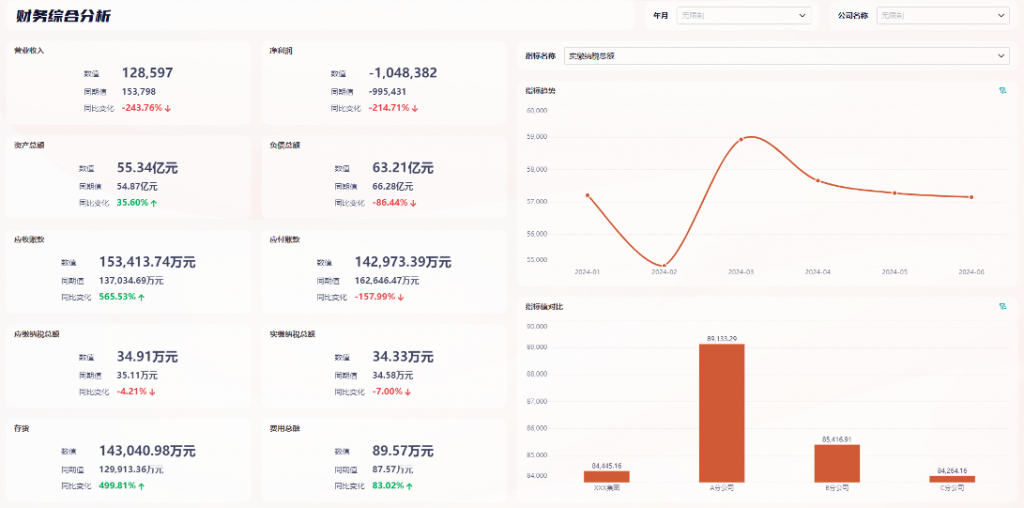
2. 强大的数据处理能力
九数云BI具有实时的数据处理能力,可以轻松处理百万级别的数据,避免excel卡顿问题。九数云还提供数据追加和数据替代功能,之前做好的数据模板,追加新的数据源,便可轻松生成新的数据报表,免去重复工作的烦恼。
3. 简便的计算方法
九数云BI提供多种简便计算方法,不再需要编写复杂的Excel函数。例如,可以使用左右合并功能,无需编写VLOOKUP函数,只需选择合并的字段和合并方式即可。
4. 酷炫的可视化模板
九数云BI提供了多个场景的酷炫可视化模板,如人力资源、销售业绩上报、电商直播分析等,你只需要替换其数据源就可直接一键复用,省心省力,而且还是动态展示,酷炫亮眼。
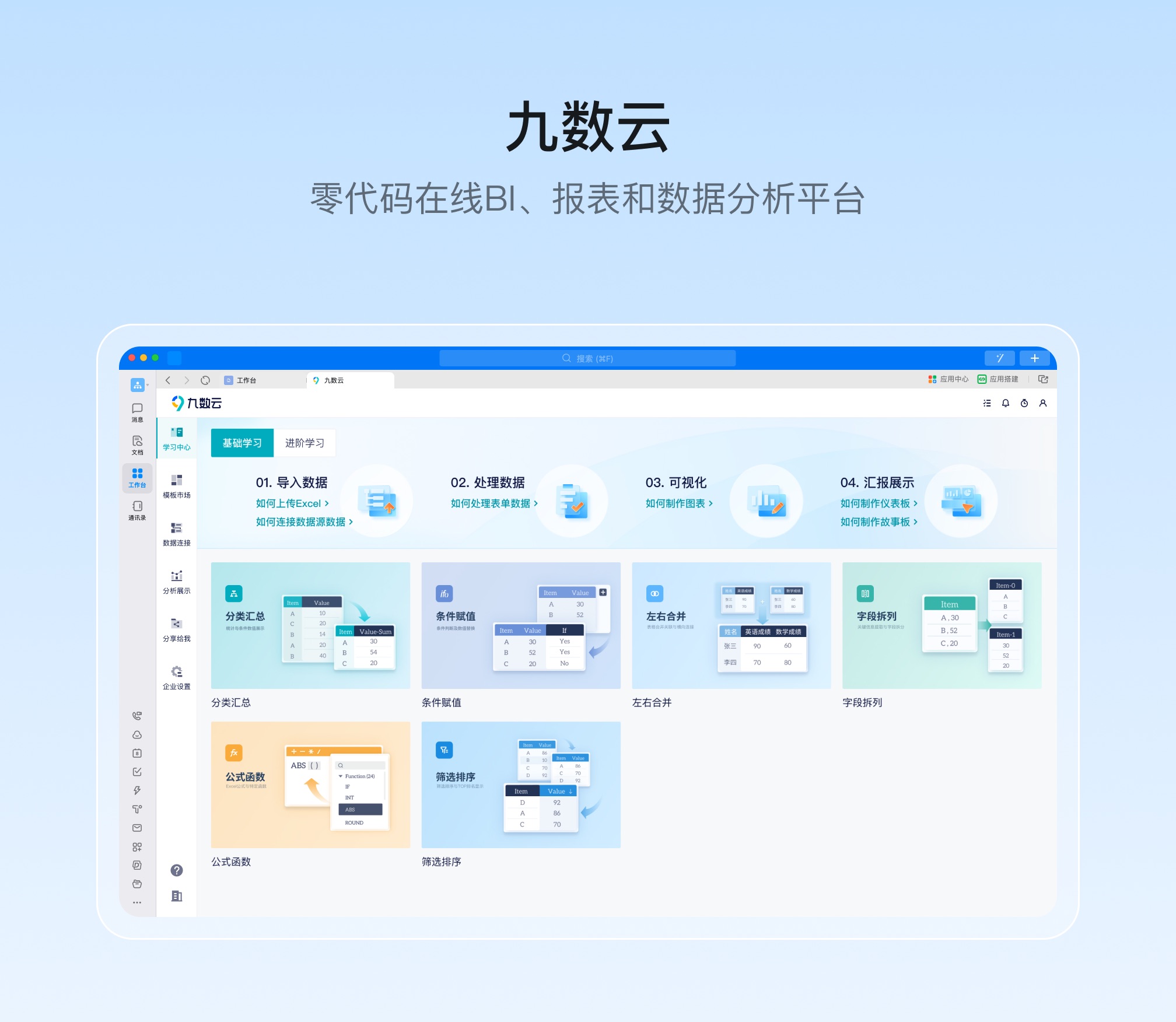
总结
面对excel卡顿问题,我们可以从电脑性能优化、精简Excel表格、掌握高效数据汇总技巧等方面入手,找到适合自己的解决方案。如果Excel无法满足你的数据处理需求,不妨尝试使用九数云BI等更专业的BI工具,提升数据分析效率。如果您想了解更多关于九数云BI的信息,可以访问九数云官网(www.jiushuyun.com),免费试用体验。

热门产品推荐